Google Workspace 이메일을 WordPress에 추가하는 방법
게시 됨: 2025-02-10WordPress와 함께 Google Workspace 이메일 (이전 G Suite)을 사용하면 전자 메일을 전문적이고 안정적으로 보내고받는 데 도움이됩니다. 무료 gmail 계정과 달리 Google Workspace 이메일을 사용하면 도메인 이름 (예 : [email protected])을 사용할 수 있으며 브랜딩 및 신뢰성 향상이 가능합니다.
그러나 WordPress는 Google 서버를 통해 전자 메일 전송을 기본적으로 지원하지 않으므로 이메일 전송 문제로 이어질 수 있습니다. 이 안내서는 Google Workspace 이메일을 설정하고 WordPress에서 SMTP를 구성하며 이메일 문제를 해결하여 원활한 커뮤니케이션을 보장하는 방법을 보여줍니다.
WordPress와 함께 Google Workspace 이메일을 사용하는 이유는 무엇입니까?
Google Workspace 이메일은 전문적인 외관 이상의 것을 제공합니다. 이메일 배달 가능성을 향상시키고 Gmail의 고급 기능과 통합되며 이메일이 스팸 폴더에 착륙하는 것을 방지합니다.
Google Workspace 이메일 사용의 이점 :
- 전문 브랜딩 - @gmail.com 대신 도메인 이름을 사용하십시오.
- 더 나은 이메일 배달 가능성 - 이메일이 스팸으로 갈 가능성을 줄입니다.
- Advanced Security -Google은 2FA, 암호화 및 피싱 방지 보호를 제공합니다.
- 교차 장치 액세스 - 모바일, 데스크탑 및 웹 클라이언트 의 동기화.
- Gmail 인터페이스 - 모든 Gmail 기능을 제공하지만 비즈니스 도메인을 사용합니다.
WordPress 사이트가 트랜잭션 이메일, 연락처 양식 알림 또는 사용자 등록을 보내면 Google Workspace SMTP는 해당 이메일을 확실하게 전달하도록합니다.
Google Workspace 이메일을 WordPress에 추가하는 방법
다음 단계에 따라 Google Workspace 이메일을 WordPress와 완벽하게 통합하여 신뢰할 수있는 이메일 제공 및 전문 커뮤니케이션을 위해.
1 단계 : 도메인에 대한 Google Workspace 이메일 설정
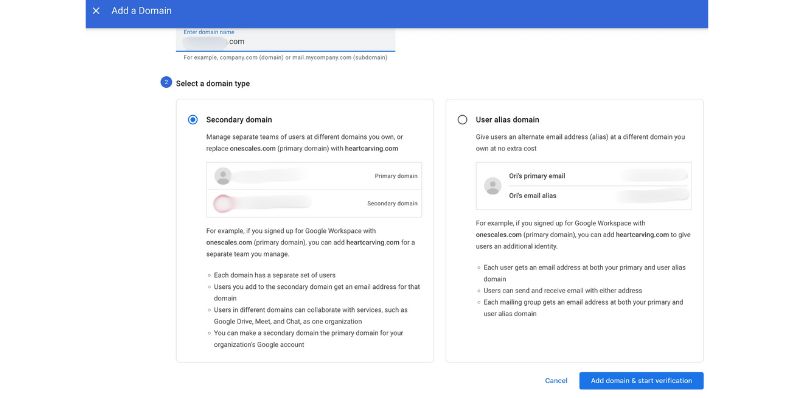
Google Workspace를 WordPress와 통합하기 전에 Google Workspace 이메일을 작성하고 도메인 이름에 연결해야합니다.
Google Workspace 이메일을 설정하는 방법 :
- Google Workspace에서 Google Workspace에 가입하십시오 .
- 도메인 확인 - Google은 도메인 레지스트라 (Godaddy, Namecheap, CloudFlare 등) 에 추가 해야하는 TXT 레코드를 제공합니다.
- MX 레코드 설정 - 도메인의 MX (Mail Exchange) 레코드를 업데이트하여 Google 서버를 통해 이메일을 라우팅합니다.
- 이메일 사용자 만들기 - Google 관리자 콘솔 에서 사용자 추가 및 이메일 주소를 지정하십시오.
- Gmail을 통해 이메일 보내기 및 수신을 테스트합니다 .
Google Workspace 이메일이 설정되면 이제 나가는 이메일을 위해 WordPress와 통합 할 수 있습니다.
2 단계 : WordPress에서 Google Workspace 이메일을 구성하십시오
대부분의 호스팅 서버에는 적절한 이메일 구성이 없기 때문에 WordPress는 기본적으로 이메일을 기본적으로 안정적으로 보내지 않습니다. 이 문제를 해결하기 위해 SMTP (Simple Mail Transfer 프로토콜)를 사용하여 Google의 이메일 서버를 통해 WordPress 이메일을 보냅니다.
WordPress에서 Google Workspace SMTP를 설정하는 방법 :
- WP Mail SMTP 설치 - 플러그인> 새 추가 , WP 메일 SMTP 검색, 설치 및 활성화로 이동하십시오.
- 설정> WP 메일 SMTP로 이동 - GMAIL (Google Workspace)을 메일러로 선택하십시오.
- Google API 자격 증명 생성 -
- Google 개발자 콘솔을 방문하십시오.
- 새 프로젝트를 만들고 Gmail API를 활성화하십시오.
- OAUTH 동의 화면을 구성하고 OAUTH 2.0 자격 증명을 만듭니다.
- 클라이언트 ID 및 클라이언트 비밀을 WP 메일 SMTP 설정으로 복사하십시오.
- Google으로 인증 - WordPress 허가 허가를 클릭하여 이메일을 보낼 수 있습니다.
- 변경 사항을 저장하고 테스트 이메일을 보내 모든 작업을 확인하십시오.
이 설정을 통해 모든 WordPress 이메일이 Google의 이메일 서버를 통해 라우팅되어 전달 가능성 및 보안을 향상시킵니다.

3 단계 : WordPress 연락처 양식과 함께 Google Workspace 이메일 사용
WordPress에서 연락처 양식을 사용하는 경우 올바르게 구성하지 않으면 이메일을 제대로 보내지 않을 수 있습니다. WPForms, Contact 양식 7 및 중력 양식과 같은 인기있는 형태의 플러그인에는 메시지를 성공적으로 보내려면 SMTP 설정이 필요합니다.
Google Workspace 이메일로 WordPress 연락처 양식을 구성하는 방법 :
- wpforms> 설정> 이메일 (또는 양식 7 설정)으로 이동하십시오 .
- Google Workspace 이메일 주소를 발신자로 입력하십시오 .
- WP Mail SMTP를 메일러로 사용하여 이메일을 올바르게 라우팅하십시오.
- 변경 사항을 저장하고 메시지를 제출하여 양식을 테스트하십시오 .
이메일이받은 편지함에 도착하지 않으면 스팸 설정 및 SMTP 로그를 점검하여 양식이 메시지를 올바르게 전송하는지 확인하십시오.
4 단계 : WordPress (SPF, DKIM, DMARC)의 이메일 전송 문제 수정
때로는 SMTP를 구성 한 후에도 이메일이 여전히 스팸으로 이동하거나 배송되지 않을 수 있습니다. 이메일 인증 설정이 제대로 구성되지 않은 경우 발생합니다.
이메일 보안 및 전달 가능성을 향상 시키 려면 다음을 설정하십시오.
1. SPF (발신자 정책 프레임 워크) 레코드
- 이메일 스푸핑을 방지하고 합법적 인 발신자로 도메인을 확인합니다 .
- 도메인의 DNS 설정에 다음 TXT 레코드를 추가하십시오 .
v = spf1은 다음을 포함합니다 : _spf.google.com ~ 모두
2. DKIM (도메인 키 식별 우편)
- 전송 중에 도메인에서 전송 된 이메일이 변경되지 않도록 합니다.
- Admin Console> Apps> Google Workspace> Gmail> 이메일 인증을 통해 Google 작업 공간에서 DKIM을 활성화하십시오 .
3. DMARC (도메인 기반 메시지 인증)
- 추가 이메일 보안을 제공하고 피싱 시도를 방지합니다 .
- 다음 DMARC 레코드를 DNS 설정에 추가하십시오.
v = dmarc1; p = 없음; rua = mailto : [email protected]
SPF, DKIM 및 DMARC 구성을 통해 Google Workspace 이메일은 매우 안전 해지고 스팸으로 표시 될 가능성이 줄어 듭니다.
Google Workspace 이메일 및 WordPress의 일반적인 문제 해결
WordPress 이메일이 여전히 작동하지 않는 경우 몇 가지 일반적인 문제와 수정 사항이 있습니다.
- 1. WordPress 이메일을 보내지 않음 : WP Mail SMTP가 올바르게 설정되어 테스트 이메일을 보내는지 확인하십시오.
- 2. 스팸으로 이동하는 이메일 : SPF, DKIM 및 DMARC 레코드가 도메인 설정에 추가되도록하십시오.
- 3. Google 차단 WordPress SMTP 액세스 : 비밀번호로 기존 SMTP 대신 OAUTH 인증을 사용하십시오.
- 4. 연락처 양식 이메일이 전달되지 않음 : WP 메일 SMTP에서 SMTP 로그를 확인하고 이메일 제공 업체가 SMTP를 통해 전송 허용되는지 확인하십시오.
결론
WordPress에서 Google Workspace 이메일을 설정하면 이메일 신뢰성 및 보안을 향상시킵니다. WP Mail SMTP로 SMTP를 구성하고 WordPress 연락처 양식과 통합하고 이메일 인증 레코드 (SPF, DKIM, DMARC)를 설정하면 이메일 실패를 방지하고 적절한 이메일 전송 가능성을 보장 할 수 있습니다.
WordPress와 함께 Google Workspace 이메일을 사용하면 비즈니스 웹 사이트, 전자 상거래 상점 및 전문 블로거의 경우 완벽한 커뮤니케이션과 더 나은 브랜딩을 보장합니다.
WordPress 사이트에 전문 이메일이 필요하십니까? 오늘 Google Workspace를 설정하고 안정적인 이메일 커뮤니케이션을 즐기십시오!
